「NASにデータを保存しているから安心」
そう思っていませんか?
NASはデータの保存や共有に大変便利な機器ですが、NASを利用する上で最も重要なことの一つが、NAS自体のバックアップです。
NASの中に搭載されているHDDは消耗品です。
つまり、いつか故障する可能性があります。
また、
- 停電や災害
- 誤操作
など、データが消失する原因はRAIDの保護機能を利用しても防ぎきれない場合が多くあります。
今回の記事では、NASのバックアップを取る方法について、初心者の方にも分かりやすく徹底的に解説します。
- NASのデータをバックアップする場所
- おすすめのソフトウェア
そして万が一のNAS故障に備えるデータ復旧の知識まで、この記事を読めば、あなたの大切なデータを守るためのすべてが分かります。
なぜNASのバックアップが必要なのか?
NASはRAID機能によってHDD故障からデータを保護できます。
しかし、RAIDだけでは防ぎきれない様々なリスクが存在します。
RAIDだけでは不十分な理由
RAIDは、NASに搭載された複数のHDDを組み合わせることで、データの冗長性を確保する技術です。
しかし、以下の状況ではRAIDだけではデータを保護できません。
- ランサムウェア攻撃: ウイルスの一種です。NAS内のファイルを暗号化して身代金を要求する悪質なソフトウェアです。RAIDを組んでいても、暗号化されたデータがそのまま複製されるため、復旧は非常に困難です。
- 停電や雷による機器の物理的な故障: 機器全体が物理的に損傷した場合、RAIDのHDDがすべて無事でもアクセス不能になる可能性があります。
- 人為的なミス: 誤って重要なファイルを削除してしまった場合、RAIDでは復元できません。
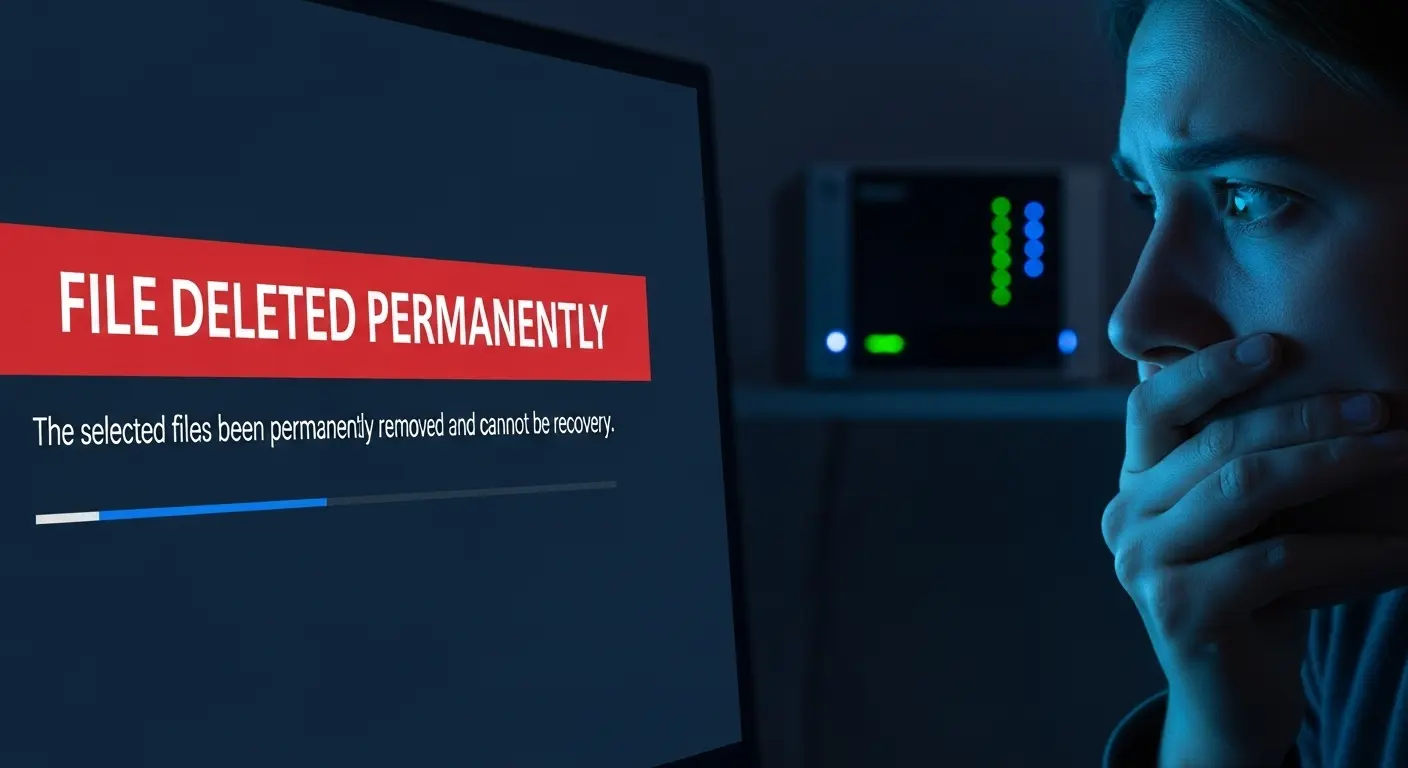
データの安全性を高める3-2-1ルール
データのバックアップには、業界で広く推奨されている「3-2-1ルール」という考え方があります。
これは、データの安全性を最大化するための重要な原則です。
- 3: データを3つの異なる場所に保存する。
- 2: 2種類の異なるストレージメディアに保存する。
- 1: 1つは遠隔地(オフサイト)に保存する。
このルールを実施することで、NASが故障しても、データが消えてしまうリスクを大幅に減らすことが可能です。
NASのバックアップ方法とバックアップ先
NASのデータをバックアップする方法には、主に3つの場所があります。それぞれの特徴とメリット・デメリットを解説します。
外付けHDD・SSDへのバックアップ
最も簡単で一般的な方法です。USBケーブルで外付けHDDやSSDをNASに接続し、自動でバックアップを取る設定を行います。
- メリット: 高速なデータ転送が可能で、ネットワークに依存しないため安定しています。費用も比較的安価です。
- デメリット: NASと同じ場所に保存するため、災害や火災が発生した場合、両方の機器が同時に被害を受けるリスクがあります。
NAS用HDDの選び方完全ガイド|容量やメーカーの違いを徹底比較!おすすめモデルも紹介
クラウドサービスへのバックアップ
NASに搭載されているソフトウェアを利用して、クラウドサービスにデータをバックアップする方法です。
SynologyやQNAPなどのNASメーカーは、
- Amazon S3
- Google Drive
- Microsoft Azure
など、様々なクラウドへの連携機能を提供しています。
- メリット: データを遠隔地に保存するため、災害や盗難のリスクが低いです。外出先からデータにアクセスできる場合もあります。
- デメリット: 大容量のデータをバックアップするには時間がかかり、通信環境に依存します。月額または年額の費用が必要になります。
別のNASへのバックアップ
法人やビジネスの環境では、別のNASにバックアップを取る方法が一般的です。
同じ場所に設置するか、別の拠点に設置してバックアップを行います。
- メリット: 非常に高速で安定したバックアップが可能です。バックアップ用のNASにもRAIDを利用でき、さらに高い安全性を確保できます。
- デメリット: NAS本体を複数台購入するため、費用がかかります。
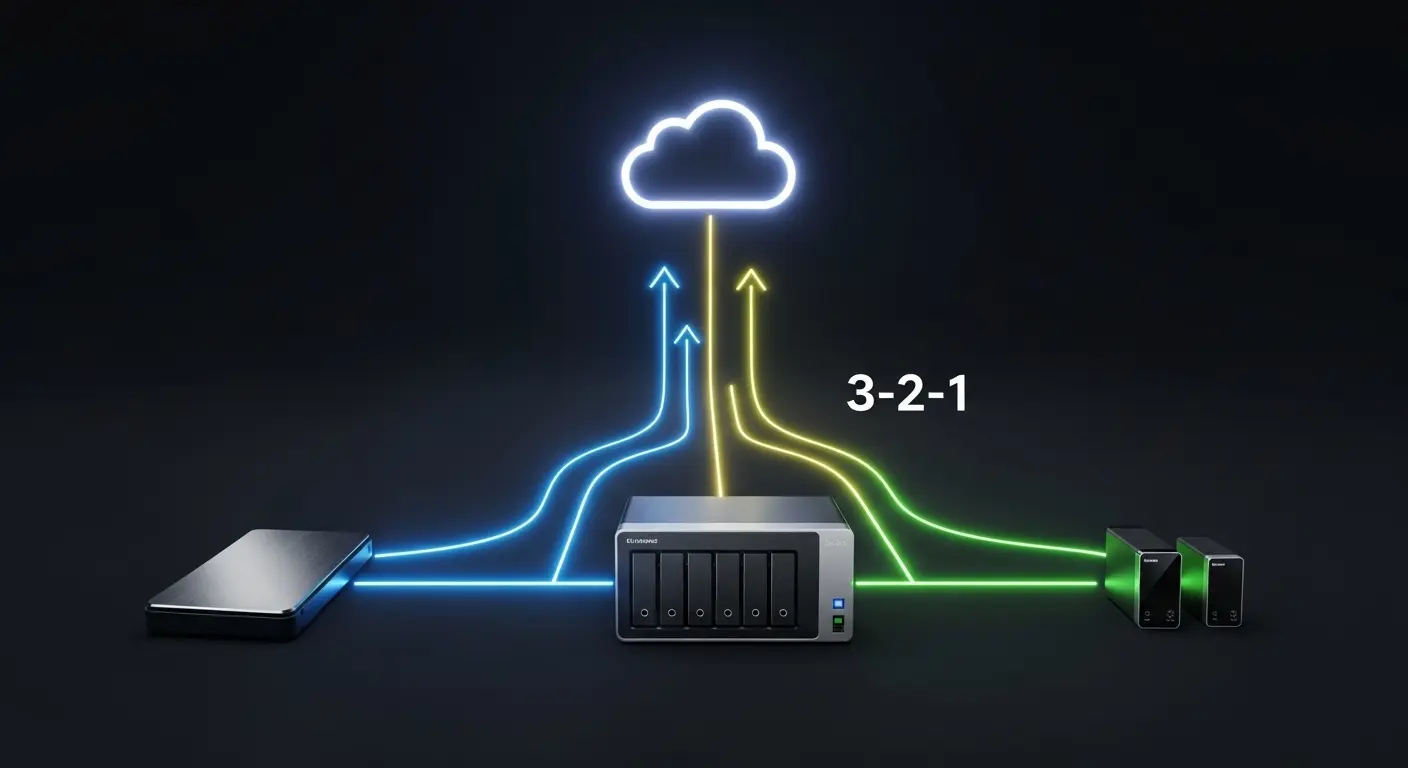
NASバックアップソフトウェアの活用
NASのバックアップは、NAS本体に搭載されている専用のソフトウェアを利用するのが一般的です。
メーカーごとに異なる名前で提供されています。
主要メーカーのバックアップソフトウェア
- Synology: Hyper Backup
- 特徴: Synology製NASの定番バックアップアプリ。USB HDDやクラウドなど、複数のバックアップ先に対応。スケジュールを設定して自動でバックアップを行うことが可能です。
- QNAP: Hybrid Backup Sync
- 特徴: QNAPの統合バックアップソリューション。データの同期や復元も可能。クラウドサービスへのバックアップ機能も充実しています。
- BUFFALO: NASナビゲーター2
- 特徴: BUFFALO製NASに付属するソフトウェア。簡単な操作で、NASのバックアップ設定を行います。
- Acronis Cyber Protect Home Office: NASのバックアップにも対応する市販のバックアップソフトウェア。WindowsやMacのOSごとバックアップを取ることが可能で、高い信頼性があります。
NASバックアップの種類とスケジュール設定
バックアップには
- フルバックアップ
- 差分バックアップ
- 増分バックアップ
の3つの種類があります。
それぞれの特徴を理解して、適切なスケジュールを設定することが大切です。
バックアップの種類
- フルバックアップ: 対象となるデータのすべてを毎回バックアップする方法です。
- メリット: 復元が最も簡単で確実です。
- デメリット: 時間がかかり、ストレージの容量も多く必要です。
- 差分バックアップ: 前回のフルバックアップから変更されたデータだけをバックアップする方法です。
- メリット: バックアップ時間を短縮できます。
- デメリット: 復元にはフルバックアップと差分バックアップの両方が必要です。
- 増分バックアップ: 前回のバックアップから変更されたデータだけをバックアップする方法です。
- メリット: バックアップにかかる時間とストレージの容量を最小限に抑えられます。
- デメリット: 復元にはフルバックアップと、それ以降のすべての増分バックアップが必要となり、手間と時間がかかります。
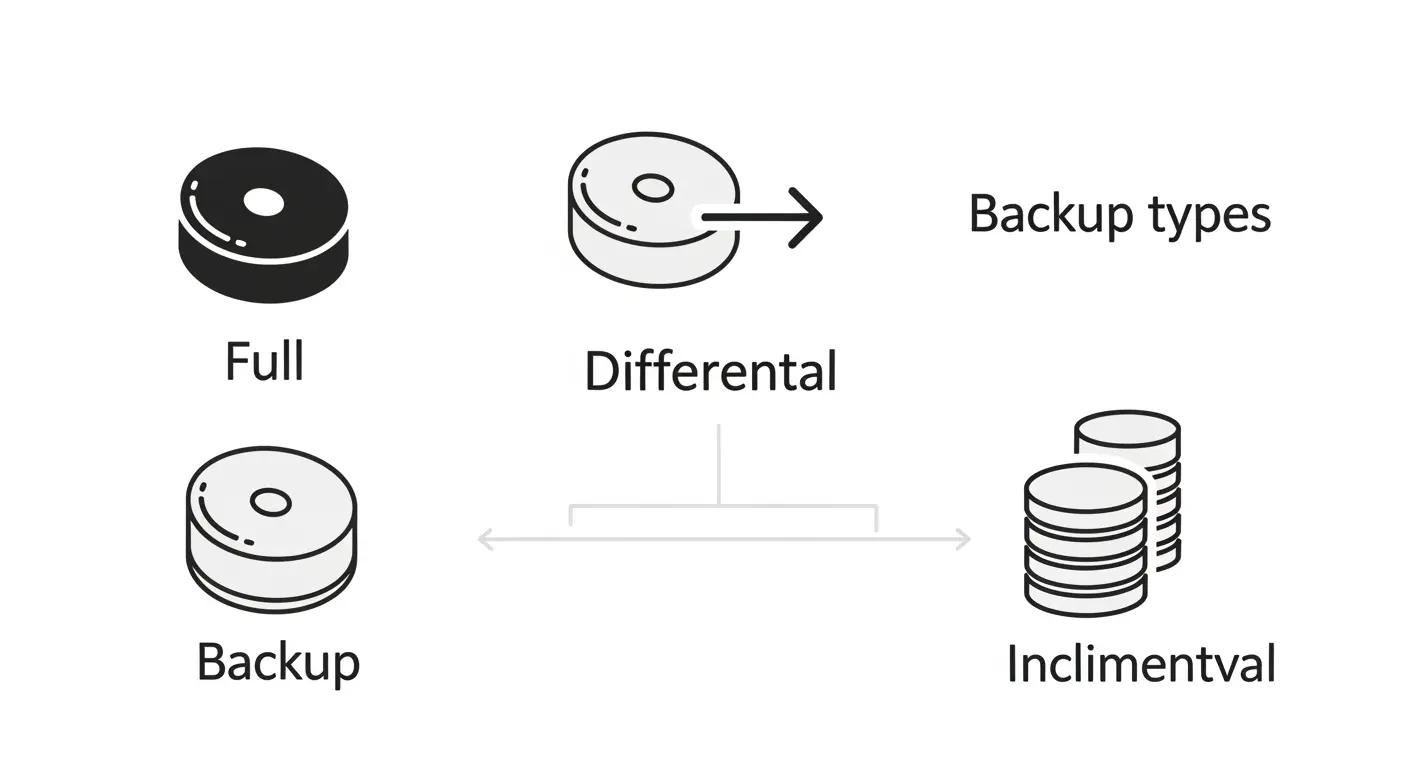
バックアップスケジュール
NASのバックアップは、手動ではなく自動で行えるよう設定するのが基本です。
- 毎日: 更新頻度が高いデータ(例: 業務資料、編集中の動画ファイルなど)は、毎日自動バックアップを行うことをおすすめします。
- 毎週: 更新があまりないデータ(例: 過去の写真データ、音楽ファイルなど)は、毎週バックアップを行うことを検討しましょう。
RAIDとクラウドを組み合わせたハイブリッドバックアップ
RAIDとクラウドバックアップを組み合わせることで、データの安全性はさらに向上します。
これを「ハイブリッドバックアップ」と呼びます。
ハイブリッドバックアップのメリット
ハイブリッドバックアップは、RAIDの高速性とクラウドのオフサイトバックアップという両方のメリットを享受できます。
- RAID: NAS内部でのHDD故障に備えます。データへのアクセスが高速で、日常的な運用をスムーズに行えます。
- クラウド: 地震や火災といった広範囲な災害、またはランサムウェアのようなサイバー攻撃からデータを守ります。NAS本体が物理的に損傷しても、クラウドからデータを復元できます。

ハイブリッドバックアップの設定方法
多くのNASメーカーは、ハイブリッドバックアップを簡単に設定できるソフトウェアを提供しています。
- NASのRAID設定: NASの初期設定時に、RAID1やRAID5など、冗長性のあるRAID構成を選択します。
- クラウドサービスの設定: NASの管理画面から、利用したいクラウドサービス(例: Amazon S3, Backblaze B2)のアカウント情報を設定します。
- バックアップジョブの作成: NASのバックアップソフトウェア(例: Synology Hyper Backup)を使って、バックアップ先としてクラウドサービスを指定し、スケジュールを設定します。
万が一のNAS故障に備える
NASが故障した場合でも、バックアップがあればデータを復旧することは可能です。
しかし、バックアップがない場合は、専門のデータ復旧サービスに依頼する必要があります。
高額な費用がかかります。
NASの故障時のデータ復旧
- HDDの故障: NASのRAIDが構成されている場合、故障したHDDを新しいHDDに交換するだけで、データを自動で復旧できる場合があります。
- NAS本体の故障: バックアップがない場合、専門のデータ復旧サービスに依頼する必要があります。費用は高額になることが多いです。

データ復旧サービスの選び方
データ復旧サービスを選ぶ際は、
- 実績
- 技術力
- 料金体系
などを確認しましょう。
無料で診断を行ってくれる業者も多いため、いくつかの業者に問い合わせを行うことをおすすめします。
7. まとめ
NASは便利なデータ管理ツールですが、バックアップは必須です。RAIDはデータの保護を保証するものではありません。
あくまでもHDD故障からの復旧を容易にする機能に過ぎません。
この記事で解説した、
- 外付けHDD
- クラウド
- 別のNASへのバックアップ方法
を活用し、データを複数の場所に保存する「3-2-1ルール」を実施しましょう。
特に、NASにRAIDを組み、さらにクラウドサービスへバックアップするハイブリッドバックアップは、データの安全性を極めて高くする最善の方法です。

よくある質問
Q1. バックアップは手動でも大丈夫ですか?
A. 手動でも可能ですが、作業を忘れてしまうリスクがあります。
自動バックアップ設定を行いましょう。
定期的にバックアップが実行されているか確認することをおすすめします。
Q2. NASのバックアップにUSBメモリやSDカードは使えますか?
A. USBメモリやSDカードを利用できる機種もありますが、容量が少なく、速度が遅いです。
大容量のデータバックアップには不向きです。
h3: Q3. クラウドサービスは、無料のものでも大丈夫ですか?
A. 無料のサービスは容量が制限されている場合がほとんどです。
大容量の写真や動画を扱う場合は、有料のサービスを検討する必要があります。
